Sering kali pengguna harus berurusan dengan WhatsApp Web yang tidak berfungsi hal itu bisa terjadi karena beberapa penyebab, seperti masalah jaringan dengan komputer dan telepon, browser yang tidak kompatibel, penggunaan VPN, dan lain sebagainya.
Terlepas dari penyebabnya, kami akan membagikan 8 cara teruji untuk memperbaiki masalah WhatsApp Web yang tidak berfungsi.
Memperbaiki Web WhatsApp yang tidak berfungsi sangatlah mudah dan tidak memerlukan pengetahuan teknis apa pun. Cukup ikuti instruksi dibawah ini dan WhatsApp Web kalian akan berfungsi kembali.
Berikut adalah 8 Cara Mudah Mengatasi WhatsApp Web Tidak Berfungsi !
1. Verifikasi WhatsApp di smartphone kalian
Jika aplikasi WA pada smartphone tidak berfungsi, mungkin itu adalah menyebabkan WhatsApp Web tidak dapat dimuat.
Untuk memverifikasi apakah WhatsApp seluler berfungsi dengan baik, kirim pesan ke teman dan periksa apakah pesan tersebut terkirim.
Kalian juga dapat memeriksa pembaruan status untuk melihat apakah ada pembaruan terbaru dan apakah kalian dapat melihatnya. Jika kedua langkah ini gagal, ikuti proses memperbaikinya di bawah ini untuk mengatasi masalah koneksi internet seluler dan membuat WhatsApp seluler kalian kembali berfungsi.
- Mengaktifkan dan menonaktifkan Mode Pesawat di ponsel kalian: Pengalihan sederhana dari tanda pesawat di pengaturan ponsel kalian adalah hal yang kalian perlukan agar jaringan di ponsel berfungsi dengan baik dan berpengaruh terhadap WhatsApp seluler kalian.
- Periksa koneksi Wi-Fi : Ini dapat dilakukan dengan mematikan dan menghidupkan koneksi Wi-Fi. Jika ini tidak berhasil, klik pada jaringan tempat kalian terhubung, pilih Lupakan dan sambungkan kembali lagi.
- Atur ulang pengaturan jaringan: Jika jaringan seluler kalian mengalami beberapa masalah, kalian mungkin perlu mengatur ulang ke default agar berfungsi dengan benar. Buka Pengaturan > Umum (atau Manajemen Umum di Samsung) > Atur Ulang untuk mengatur ulang jaringan kalian.
2. Nonaktifkan VPN di PC kalian
Menggunakan layanan VPN untuk menyalurkan koneksi kalian bisa memodifikasi alamat IP kalian ke lokasi yang tidak didukung oleh WhatsApp, hal itu dapat menyebabkan WhatsApp Web gagal untuk dimuat. Jika WhatsApp mendeteksi layanan VPN, itu mungkin menandai kalian sebagai pengguna yang tidak sah dan memutuskan koneksi kalian dari WhatsApp Web.
Oleh karena itu, nonaktifkan sementara VPN kalian di PC untuk melihat apakah WhatsApp Web berfungsi kembali.
3. Periksa Koneksi Jaringan Komputer
Agar WhatsApp Web berfungsi secara efektif, kalian memerlukan koneksi jaringan yang stabil. Untuk memeriksa keaktifan koneksi kalian di komputer, dapat mencoba memuat situs web lain untuk melihat apakah mereka terhubung.
Jika browser kalian tidak dapat terhubung ke internet, kalian dapat memutuskan dan menyambungkan kembali komputer kalian dengan jaringan yang digunakan.
Terakhir, jika kalian menggunakan modem, hal yang perlu dilakukan adalah melepasnya dan memasangnya kembali untuk menyambungkan kembali.
4. Periksa Kompatibilitas Browser
WhatsApp Web hanya mendukung pada beberapa browser terbaru seperti Google Chrome, Firefox, Microsoft Edge, dan Opera. Namun WhatsApp Web tidak bisa terhubung dengan browser lama seperti Internet Explorer dan Vivaldi. Jadi, jika kalian masih menggunakan browser versi lama, cobalah untuk menggunakan yang terbaru.
5. Aktifkan kembali Halaman Web WhatsApp
Terkadang yang kalian butuhkan untuk mengatasi WhatsApp Web tidak terhubung adalah dengan keluar dan mengaktifkan kembali Halaman Web WhatsApp. Sebelum keluar, kalian dapat mencoba memuat ulang halaman Web untuk melihat apakah itu berfungsi.
Jika masalah berlanjut, klik tombol Menu (tiga titik) pada halaman obrolan dan pilih Log out. Sekarang, pindai kode QR di halaman Web WhatsApp untuk masuk kembali.
6. Coba Mode Penyamaran di browser kalian
Browser mengumpulkan data seperti cookie dan cache untuk meningkatkan pengalaman berselancar kalian di Internet, namun, data ini terkadang dapat memengaruhi URL yang kalian akses, seperti halaman Web WhatsApp.
Untungnya, data ini hanya tersedia saat kalian menjelajah di web standar, bukan mode Penyamaran. Oleh karena itu, kalian harus mencoba menggunakan WhatsApp Web dalam mode penyamaran untuk melihat apakah WhatsApp Web tidak memuat masalah.
Jika WhatsApp Web tidak berfungsi di Chrome, klik ikon menu Tiga Titik dan pilih Jendela Penyamaran Baru (pilih Jendela pribadi baru di Firefox dan yang setara di browser lain).
7. Hapus Cookie Browser
Seperti disebutkan di atas, data browser seperti cookie dan cache dapat menyebabkan WhatsApp Web tidak berfungsi. Dalam hal ini, kalian perlu menghapus cookie agar WhatsApp Web berfungsi dengan lancar.
Berikut langkah-langkah yang bisa kalian lakukan untuk menghapus cookie, dengan menggunakan Google Chrome:
- Klik ikon Tiga titik dan pilih Pengaturan.
- Pilih Privasi dan Keamanan di bidang kiri dan klik tab Hapus data penelusuran dari tab yang ditampilkan.
- Centang opsi Cookie dan data situs lainnya dan klik Hapus data. Perhatikan bahwa kalian hanya boleh menghapus cookie dalam mode Dasar dan bukan mode Lanjutan.
8. Zoom In WhatsApp Web untuk Memindai Kode QR
Perbaikan ini sangat ideal ketika smartphone kalian mengalami masalah saat memindai kode QR untuk mengautentikasi login WhatsApp Web. Kamera smartphone yang buram karena kotoran atau bahkan kualitas kamera yang rendah dapat menyebabkan pemindaian kode QR pada WhatsApp Web terganggu
Dalam hal ini, kalian perlu memperbesar Halaman WhatsApp Web ke ukuran yang membuat kode QR jauh lebih besar. Ini dapat dilakukan dengan menekan tombol Ctrl dan + secara bersamaan di Google Chrome, Firefox, dan browser populer lainnya.
Nah, itu adalah beberapa cara yang bisa kalian coba untuk mengatasi masalah pada WhatsApp Web yang tidak berfungsi.
Semoga bermanfaat buat kalian !
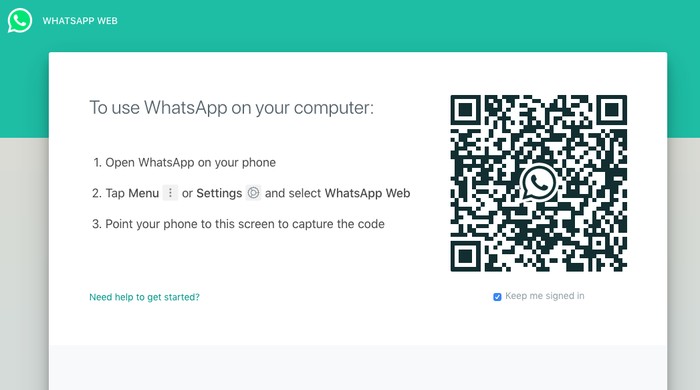
Leave a Reply